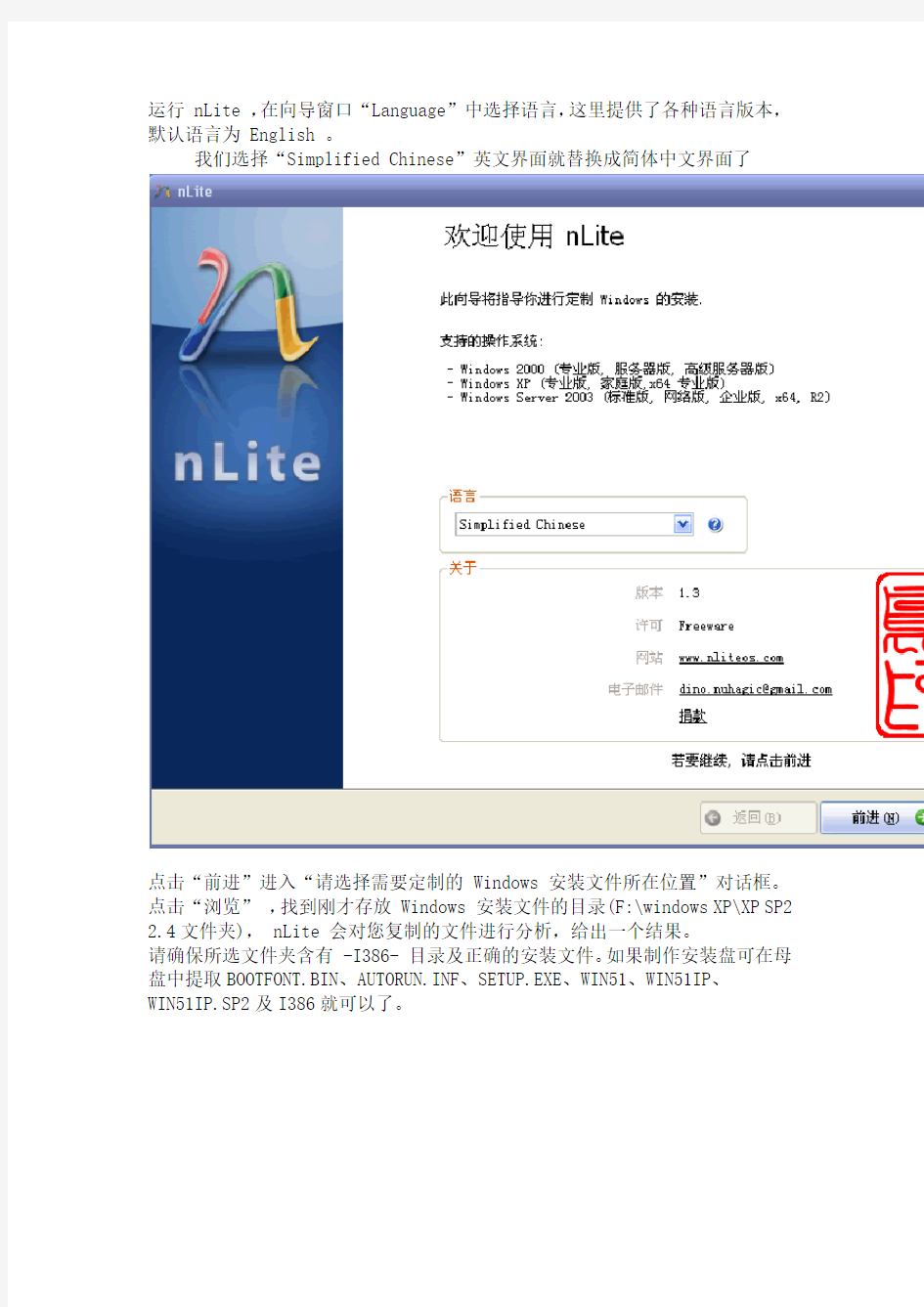
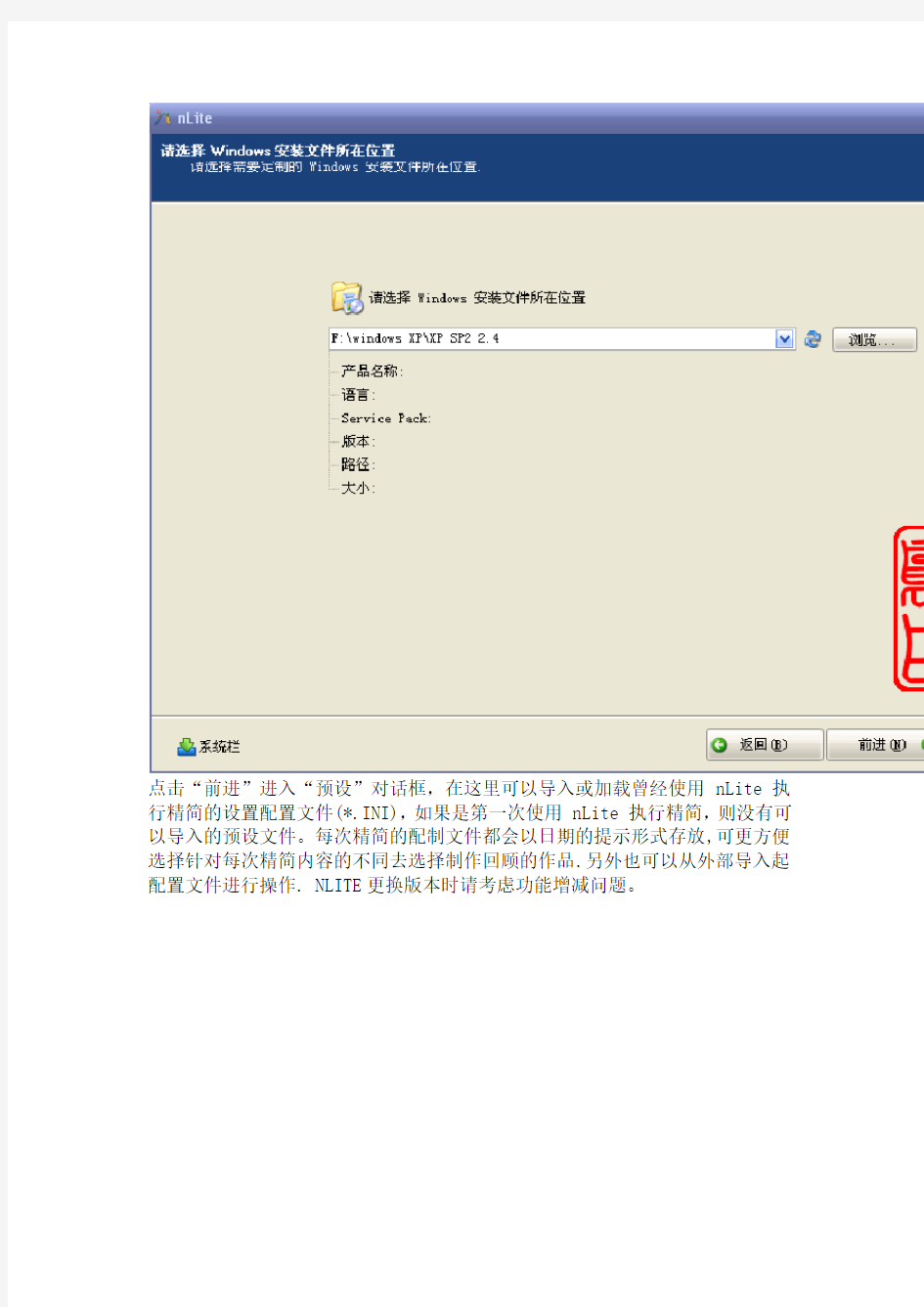
运行 nLite ,在向导窗口“Language”中选择语言,这里提供了各种语言版本,默认语言为 English 。
我们选择“Simplified Chinese”英文界面就替换成简体中文界面了
点击“前进”进入“请选择需要定制的 Windows 安装文件所在位置”对话框。点击“浏览” ,找到刚才存放 Windows 安装文件的目录(F:\windows XP\XP SP2 2.4文件夹), nLite 会对您复制的文件进行分析,给出一个结果。
请确保所选文件夹含有 -I386- 目录及正确的安装文件。如果制作安装盘可在母盘中提取BOOTFONT.BIN、AUTORUN.INF、SETUP.EXE、WIN51、WIN51IP、
WIN51IP.SP2及I386就可以了。
点击“前进”进入“预设”对话框,在这里可以导入或加载曾经使用 nLite 执行精简的设置配置文件(*.INI),如果是第一次使用 nLite 执行精简,则没有可以导入的预设文件。每次精简的配制文件都会以日期的提示形式存放,可更方便选择针对每次精简内容的不同去选择制作回顾的作品.另外也可以从外部导入起配置文件进行操作. NLITE更换版本时请考虑功能增减问题。
点击“前进”进入“任务选择”对话框,自RC8后在这里和以往的截面风格有所不同,并增加了整体选择按钮.这里显示的是使用 nLite 执行精简 Windows XP Service Pack 2 光盘的几个步骤,可以都选上,nLite 将按顺序执行。也可以把不需要 nLite 执行的步骤点击切换选择, nLite 将跳过这一步。
点击“前进”进入“Service Pack 整合”对话框,您可以点击“选择”将Service Pack 整合到安装文件中,由于我使用 Windows XP Service Pack 2 光盘进行定制,目前还没有新的 Service Pack ,因此这里没有选择。如果想用
SP1母盘升级为SP2时可选择此项。
您只需选择最新的 Service Pack 或“I386\\UPDATE\\UPDATE.EXE(*.EXE)文件”进行整合操作。
点击“前进”进入“修补程序包整合”对话框,您可以点击“插入”将修补程序包整合到 Windows 安装文件中。我喜欢制作纯净的精简版,所以没有执行这个步骤,等待系统安装好后,在微软官方网站自动更新系统相关补丁。
推荐只使用(KB*.EXE)类型的修补程序文件,或者受支持类型的第三方修补程序包。单击界面左下方的“帮助”选项,即可查询受支持类型的第三方修补程序包(很好的参考)
修补程序包整合模块将以“直接整合修补程序包”的方式进行整合(默认模式),这将直接替换安装文件并添加相应的注册表条目,而不需要在安装期间执行修补程序包。这样可以少占用一点光盘空间(安装修补程序后生成的相关备份信息),但存在一定的风险性。取消默认整合模式,请单击界面左下方的“高级”选项,将“直接整合修补程序包”对话框下“启动”选项前面的勾去掉即可。此时即为普通的整合模式。
推荐:等待系统安装完成后,在微软官方网站自动更新升级系统。更新补丁的方式大致就两nLite整合包、XPLODE。 nLite 的“修补程序包整合”一直存在缺
陷, Nuhi 也在尽力完善中。啄木鸟也一直从制作整合的技术上配合nuhi逐渐完善。
选择“高级“会有个提示,使用兼容行较好的整合包,最好做个测试再定搞。啄木鸟一直努力在将整合包的制作技术提高,为大家提供更多更好的、更稳定的整合包。
点击“前进”进入“驱动整合”对话框,您可以点击“插入”将驱动导入到安装文件中,当您完成驱动的导入之后,可以把界面左下方“在安装后删除”选项前面的勾选上!(删除驱动备份信息,节省光盘空间)建议把XP自身驱动删除,这样加入的驱动使用效果会好一些。
您只需选择任何要整合的驱动所在文件夹中的一个 INF 文件(*.INF),那么在此文件夹中的所有文件都将被整合。
整合用于文本模式(SCSI,RAID,SATA或PNP)下的驱动,但它却没有在这里显示出来,那么请确保在此文件夹下提供了用于这个驱动的 TXTSETUP.OEM 文件。SCSI,RAID,SATA或PNP的整合方式在论坛中有的。
现在采用的SCSI,RAID,SATA、CPU、显卡等等一般除都采用DPS的驱动包,但是它现在存在不少问题,比如DOS安装、驱动之间冲突等, DPS也在不断努力完善这些东西。如果你对驱动比较熟悉也可以自己制作,只要符合正确的使用制作规律就可以。总之能用就行!
点击“前进”进入“组件”对话框,这里会提供你系统自带的等等组件,想精简这里是个重点。
请斟酌着勾选您想保留的功能。亦可在“组件移除”界面进行操作。
仔细查阅界面右边相关的说明信息。
具体精简选项在论坛中查找
(啄木鸟建议:系统显示红色的内容建议保留,慎重勾选) 具体请参看右边提示
具体分析如下:
“应用程序”选择对话框。
您可以保留常用的工具,如:计算器、磁盘碎片整理、画图...等。
笔记本电脑方案额外保留选项) 没什么特别的,不愿意都可移除。
===========
“驱动”选择对话框。
如果您拥有所需驱动程序光盘或者备份了所需的驱动程序。可以移除“驱动”
选项中除“红外线”选项以外的所有项目,毕竟现在还经常能用到,比如:手机等。使用红外线设备以及蓝牙设备请保留“红外线”选项。(注意:属于硬件支持类型) 使用虚拟打印机、PDF (ADOBE 的可移值文档格式文件)或类似软件请保留“打印机”选项。
参照右边提示选择,只要适合你自己就可以.
网吧方案额外保留选项)“多功能卡”。
笔记本电脑方案额外保留选项)“显示适配器(旧式)”、“IBM ThinkPad”、“无
线网络
==========
“硬件支持”选择对话框。
S:请务必谨慎勾选该选择对话框,很可能给你带来很大的麻烦的!!
“IDE 总线驱动”(ALI、CMD、Intel、Toshiba、VIA),若不清楚主板 IDE 总线类型,请全部保留。
“电池”,ACPI 电源管理模式,需要封装操作系统或使用 HID UPS (不间断电源
),请保留。
“软驱支持”,注意:这将移除对 IDE 、SCSI、PCMCIA FLOPPY 磁盘硬件支持和驱动。同时也会失去点击右键格式化功能。
“多处理器支持”,使用 HTT 超线程技术的 CUP、多处理器系统,请保留。“打印机支持”,使用虚拟打印机也同样需要,请保留。
“智能卡”,使用还原卡(网吧需要)...等设备,请保留。(注意:移除智能卡的同
时会删除 Smart Card 服务)
“Sony 记忆棒”,使用 Sony 品牌相关外设(Sony 数码相机...),请保留。“图文编解码器”,使用电视卡、图文应用程序,请保留。
“视频捕获”,使用电视卡、相机设备、视频采集硬件(摄像头...等设备),请保留。
“Windows 图象捕获”,使用图象捕获程序(例如:使用 ADOBE PHOTOSHOP 程序与图象捕获设备通讯)、数码相机、扫描仪,请保留。
网吧方案额外保留选项)“智能卡”、“视频捕获”、“Windows 图象捕获”。笔记本电脑方案额外保留选项“电池”。
=============
“语言”选项对话框。
这个是精简中重要的部分,毕竟它站很大的空间啊!精简时根据自己需要选择.这里
是最爱出问题的地方,如没有太大把握请参考论坛中相关帖子.
该方案保留了中(简、繁),日,韩等常用语言,兼容性更好。
语音支持: (2.93 MB)
说明:
用于支持语音提示应用程序
这个别删:
经实测,可以移除全部语言,而这份安装文件的默认语言将不会显示在这里,以免被意外移除。
安装期间丢失字体或者无法显示某些字符是由于移除了与您的语言相关的东西
。请仔细排查并参考论坛中相关帖子。
解决办法:修改 I386 文件夹下的 INTL.INF ,将其中的 SIMSUN.TTC,,,65536 删
除或者在前面加分号将其删除。
保留“韩国”语言,使用 KMPlayer 就不会出现问题了。
================
“多媒体”选项对话框。
由于已在“优化”对话框,“兼容”界面内勾选“用于保持 Windows Media
Player 的兼容性”所以移除“Windows Media Player”能正常安装最新的Windows Media Player 10 。
由于已在“补丁”对话框内勾选“支持未经认证的主题( uxtheme 补丁)”,所以
移除“Luna 主题”不影响第三方主题的替换,但 Style XP...主题替换软件将不
能使用。
移除“语音支持”语音提示应用程序将无法使用(例如:金山词霸无法朗读)。
移除“Intel Indeo 编解码器”某些游戏将无法播放视频(例如: CS 开场动画)。本论坛已提供啄木鸟解码器超全包包,请自行下载整合.
经验分享:
完全可以移除“Windows Media Player 6.4”、“Intel Indeo 编解码器”...等
系统自带的“古老、欠缺式”编解码程序,再安装“K-Lite Mega Codec Pack”,这样的话,您的系统就能拥有一套世界最顶级,最全面,最新版本的编解码程序,当然,您所使用的播放器也将“通吃”所有的影音媒体格式。
使用 nLite 整合这个 Windows Media Player 10 整合包时, 一定要选上 "禁用SFC 文件保护", 否则安装不正常.如果你想要整合 WMP10, 那么你在用 nLite 进
行精简任务时, 一定不要选择删除 Windows Media Player, 老式 Windows Media
Player 6.4 也不要选择. 否则集成这个整合包没有任何意义.这个补丁包主要用
于 Windows XP SP2、Windows 2003 SP1 简体中文版. 这个整合包主要是用于将简体中文版 Windows XP SP2 中的 Media Player 9 替换为 Media Player 10 的. 因此, XP SP2 以前的 Windows 版本不能使用这个整合包。
如果用 nLite 精简掉 Windows 安装文件中的 WMP, 那么你需要另外安装播放器
才能实现调用这些解码器.假如你非要精简那就推荐用啄木鸟解码器超全包包(已
增加播放器),本论坛已提供,请自行下载整合.
================
“网络”选项对话框。
“活动目录服务”,移除后将会禁用“本地用户管理”和“用户组管理”,但可自
行调节。
“Internet Explorer 浏览器”,移除后将无法访问 Windows Update。“Outlook Express”,移除后将无法再安装 Outlook (源于 MS Office),且失去了对于 MHT 文件(单一的 web 文件格式)的支持,地址簿也将被移除。
创建、管理网站方案\网吧方案额外保留选项) “活动目录服务”、“FrontPage 扩展”、“Interne t 信息服务”、“网桥”、“网络影射驱动器”、“NWLink IPX / SPX / Net BIOS 协议”、“网络文件夹”。
===============
“操作系统”选项对话框。
“16 位支持”,移除将导致某些老式安装程序无法正常运行。(安装程序时提示: “不是有效的 32 位应用程序”)
“管理模板”,移除后将无法操作“组策略”。
“应用程序兼容补丁”,移除后将出现“数据库错误”的提示,请保留。
“文件系统筛选管理器”,移除后,杀毒软件以及其它一些程序将无法正常运行,请保留。
“输入法编辑器”、“Jet 数据库引擎”、“微软数据访问组件”,移除后将无法正常使用 Office 组件及语言栏,请保留。
关于删除输入法,只要在“高级” - “[删除框]:要移除的额外文件” 选项内
添加不需要的输入法关联文件,即可彻底把输入法移除干净。(相信大多数朋友都是这样的情况)。由于还没有具体遇到类似你的情况,只能再找时间测试了。删除输入法加载器,自然是无法显示语言栏了。但使用过程中并不影响输入法的切换和 Office 组件的使用。
“手动安装和升级”,移除后将无法实现从硬盘上安装操作系统。
“注册激活”,移除后将无法使用需要经过激活校验的 Windows XP 系统。
“计划任务”,Windows 启动预读取、Bootvis 需要,请保留。
网吧方案:(额外保留选项)“管理模板”。
====================
“服务”选项对话框。
“蜂鸣驱动”,内置音箱(喇叭) 需要此服务。
“事件日志”,局域网验证选项卡及其支持需要此服务,请保留。(核心服务) “质量服务数据包计划”,NOD32 (杀毒软件) 需要此服务。
“简单网络管理协议”,TCP/IP 打印机、NETSTAT 命令,需要此服务。
“文字服务框架”,Office 组件和语言栏需要此服务,请保留。
“通用即插即用”,TCP/IP 打印机需要此服务。
“无线配置”,局域网验证选项卡及其支持(包括:非无线局域网) 需要此服务。“二次登陆”,移除后,将失去-运行方式-(不同用户)右键选项。
“Windows 管理规范”,移除后,-系统属性-窗口将无法显示计算机信息。“Windows 防火墙/网络共享连接”,移除后,将失去-网络安装向导,请保留。ICS----Windows防火墙删除后,防火墙不能正常启用,建议保留 Windows 自带的防火墙,确实很少用的,但微软的东西好是可以信赖的。设置自带防火墙方法本论坛提供,请查阅。如果需要 Windows 自带的防火墙就把它留下吧。“Windows 时间”,保留后,将提高对于域登陆的兼容性,一般很少用到。
系统更新与升级服务(Windows Update),请保留:“自动更新”、“后台智能传输”。如果停止了自动更新也就没什么用了。
正常的上网功能,请保留:“DHCP 客户端”、“DNS 客户端”。创建、管理网站方案\网吧方案:(额外保留选项)“简单网络管理协议”、
“TCP/IP NetBIOS 帮助器”、“Telnet 服务器”、“终端服务”、“网络客户端”。
笔记本电脑方案:(额外保留选项)“蜂鸣驱动”、“网络供应服务”、“无线配置”。
N C B I在线B L A S T使用方法与结果详解 IMB standardization office【IMB 5AB- IMBK 08- IMB 2C】
N C B I在线B L A S T使用方法与结果详解 BLAST(BasicLocalAlignmentSearchTool)是一套在蛋白质数据库或DNA数据库中进行相似性比较的分析工具。BLAST程序能迅速与公开数据库进行相似性序列比较。BLAST结果中的得分是对一种对相似性的统计说明。 BLAST采用一种局部的算法获得两个序列中具有相似性的序列。 Blast中常用的程序介绍: 1、BLASTP是蛋白序列到蛋白库中的一种查询。库中存在的每条已知序列将逐一地同每条所查序列作一对一的序列比对。 2、BLASTX是核酸序列到蛋白库中的一种查询。先将核酸序列翻译成蛋白序列(一条核酸序列会被翻译成可能的六条蛋白),再对每一条作一对一的蛋白序列比对。 3、BLASTN是核酸序列到核酸库中的一种查询。库中存在的每条已知序列都将同所查序列作一对一地核酸序列比对。 4、TBLASTN是蛋白序列到核酸库中的一种查询。与BLASTX相反,它是将库中的核酸序列翻译成蛋白序列,再同所查序列作蛋白与蛋白的比对。 5、TBLASTX是核酸序列到核酸库中的一种查询。此种查询将库中的核酸序列和所查的核酸序列都翻译成蛋白(每条核酸序列会产生6条可能的蛋白序列),这样每次比对会产生36种比对阵列。 NCBI的在线BLAST: 下面是具体操作方法 1,进入在线BLAST界面,可以选择blast特定的物种(如人,小鼠,水稻等),也可以选择blast所有的核酸或蛋白序列。不同的blast程序上面已经有了介绍。这里以常用的核酸库作为例子。 2,粘贴fasta格式的序列。选择一个要比对的数据库。关于数据库的说明请看NCBI在线blast数据库的简要说明。一般的话参数默认。 3,blast参数的设置。注意显示的最大的结果数跟E值,E值是比较重要的。筛选的标准。最后会说明一下。 4,注意一下你输入的序列长度。注意一下比对的数据库的说明。 5,blast结果的图形显示。没啥好说的。 6,blast结果的描述区域。注意分值与E值。分值越大越靠前了,E值越小也是这样。7,blast结果的详细比对结果。注意比对到的序列长度。评价一个blast结果的标准主要有三项,E值(Expect),一致性(Identities),缺失或插入(Gaps)。加上长度的话,就有四个标准了。如图中显示,比对到的序列长度为1405,看Identities这一值,才匹配到1344bp,而输入的序列长度也是为1344bp(看上面的图),就说明比对到的序列要长一
一、简介 py2exe是一个将python脚本转换成windows上的可独立执行的可执行程序(*.exe)的工具,这样,你就可以不用装python而在windows系统上运行这个可执行程序。 py2exe已经被用于创建wxPython,Tkinter,Pmw,PyGTK,pygame,win32com client和server,和其它的独立程序。py2exe是发布在开源许可证下的。 二、安装py2exe 从https://www.doczj.com/doc/569248529.html,/py2exe下载并运行与你所安装的Python对应的py2exe 版本的installer,这将安装py2exe和相应的例子;这些例子被安装在lib\site-packages\py2exe\samples目录下。 三、py2exe的用法 如果你有一个名为helloworld.py的python脚本,你想把它转换为运行在windows上的可执行程序,并运行在没有安装python的windows系统上,那么首先你应写一个用于发布程序的设置脚本例如mysetup.py,在其中的setup函数前插入语句import py2exe 。 mysetup.py示例如下: # mysetup.py from distutils.core import setup import py2exe setup(console=["helloworld.py"]) 然后按下面的方法运行mysetup.py: python mysetup.py py2exe 上面的命令执行后将产生一个名为dist的子目录,其中包含了helloworld.exe,python24.dll,library.zip这些文件。 如果你的helloworld.py脚本中用了已编译的C扩展模块,那么这些模块也会被拷贝在个子目录中,同样,所有的dll文件在运行时都是需要的,除了系统的dll文件。 dist子目录中的文件包含了你的程序所必须的东西,你应将这个子目录中的所有内容一起发布。 默认情况下,py2exe在目录dist下创建以下这些必须的文件: 1、一个或多个exe文件。 2、python##.dll。 3、几个.pyd文件,它们是已编译的扩展名,它们是exe文件所需要的;加上其它的.dll文件,这些.dll是.pyd所需要的。 4、一个library.zip文件,它包含了已编译的纯的python模块如.pyc或.pyo 上面的mysetup.py创建了一个控制台的helloword.exe程序,如果你要创建一个图形用户界的程序,那么你只需要将mysetup.py中的console=["helloworld.py"]替换为windows=["myscript.py"]既可。
观看本文之前,你必须首先会使用封装工具、虚拟机(推荐VMware)、EasyBoot、UltraISO、Ghost、PE系统。它们都是封装系统必备的工具,如果不会其中的任何一种,也就没必要再看本文了。 系统减肥是整个封装过程中的第二重点。第一重点是什么?当然是封装后系统部署到其他计算机上不蓝屏,只有在这个前提下,才考虑减肥的问题。 准备做DVD 镜像的朋友,也没必要看本文了。本文是给那些做CD 镜像的朋友准备的。 系统减肥有两种方式: 第一种,对安装光盘进行精简,这种方式是最有效的,有人称之为“事前避孕”。 第二种,系统安装完毕,封装前后减肥,有人称之为“人工流产”。 单一的减肥方式是不能达到完美效果的,要两种结合。 首先叙述安装光盘的精简。 1、准备工具:nLite、UltraISO。 nLite 的功能:整合驱动程序和系统补丁、精简组件、系统优化。 nLite 下载地址:https://www.doczj.com/doc/569248529.html,/download.html 如果是Windows XP SP3,推荐使用最新版,版本号是 1.4.9.1 如果是Windows XP SP2,推荐使用 1.4.5 或以前的版本。 (还有一种精简工具叫做RVMi,但由于用户少,而且会把SPx.cab 合并到Driver.cab ,致使某些封装工具无法使用。这里就不再介绍了) UltraISO 的功能:制作、修改光盘镜像。 UltraISO 下载地址:https://www.doczj.com/doc/569248529.html,/filebox/down/fc/e47aece94b04a8cb58dd2269fba45e65 2、使用UltraISO 或者WinRAR 将原版光盘iso 镜像解开释放到硬盘,例如D:\XPSP3 启动nLite,指定刚才释放的文件夹。 (nLite 的具体使用不在本文讨论范围内,本文只展示其精简组件的功能) (本论坛的『nLite 精简』版块有nLite 的使用教程,请自行查阅) 到如图步骤时,单击“组件”,前进
NCBI(美国国立生物技术信息中心)资源介绍及使用手册 作者:未知来源:中科院上海生命科学研究院生物信息中心时间:2006-12-27 NCBI 资源介绍 本文目录: NCBI(美国国立生物技术信息中心) 简介 NCBI 站点地图 NCBI癌症基因组研究 NCBI-Coffee Break NCBI-基因和疾病 NCBI-UniGene Cluster of Orthologous Groups of proteins (COG)介绍 Gene Expression Omnibus (GEO)介绍 LocusLink介绍 关于RefSeq:NCBI参考序列 NCBI(美国国立生物技术信息中心)简介 介绍 理解自然无声但精妙的关于生命细胞的语言是现代分子生物学的要求。通过只有四个字母来代表DNA化学亚基的字母表,出现了生命过程的语法,其最复杂形式就是人类。阐明和使用这些字母来组成新的“单词和短语”是分子生物学领域的中心焦点。数目巨大的分子数据和这些数据的隐秘而精细的模式使得计算机化的数据库和分析方法成为绝对的必须。挑战在于发现新的手段去处理这些数据的容量和复杂性,并且为研究人员提供更好的便利来获得分析和计算的工具,以便推动对我们遗传之物和其在健康和疾病中角色的理解。 国立中心的建立 后来的参议员Claude Pepper意识到信息计算机化过程方法对指导生物医学研究的重要性,发起了在1988年11月4日建立国立生物技术信息中心(NCBI)的立
法。NCBI是在NIH的国立医学图书馆(NLM)的一个分支。NLM是因为它在创立和维护生物信息学数据库方面的经验被选择的,而且这可以建立一个内部的关于计算分子生物学的研究计划。NCBI的任务是发展新的信息学技术来帮助对那些控制健康和疾病的基本分子和遗传过程的理解。它的使命包括四项任务: 建立关于分子生物学,生物化学,和遗传学知识的存储和分 析的自动系统 实行关于用于分析生物学重要分子和复合物的结构和功能 的基于计算机的信息处理的,先进方法的研究 加速生物技术研究者和医药治疗人员对数据库和软件的使用。 全世界范围内的生物技术信息收集的合作努力。 NCBI通过下面的计划来实现它的四项目的: 基本研究 NCBI有一个多学科的研究小组包括计算机科学家,分子生物学家,数学家,生物化学家,实验物理学家,和结构生物学家,集中于计算分子生物学的基本的和应用的研究。这些研究者不仅仅在基础科学上做出重要贡献,而且往往成为应用研究活动产生新方法的源泉。他们一起用数学和计算的方法研究在分子水平上的基本的生物医学问题。这些问题包括基因的组织,序列的分析,和结构的预测。目前研究计划的一些代表是:检测和分析基因组织,重复序列形式,蛋白domain 和结构单元,建立人类基因组的基因图谱,HIV感染的动力学数学模型,数据库搜索中的序列错误影响的分析,开发新的数据库搜索和多重序列对齐算法,建立非冗余序列数据库,序列相似性的统计显著性评估的数学模型,和文本检索的矢量模型。另外,NCBI研究者还坚持推动与NIH内部其他研究所及许多科学院和政府的研究实验室的合作。 数据库和软件
py2exe使用方法 一、简介 py2exe是一个将python脚本转换成windows上的可独立执行的可执行程序(*.exe)的工具,这样,你就可以不用装python而在windows系统上运行这个可执行程序。 py2exe已经被用于创建wxPython,Tkinter,Pmw,PyGTK,pygame,win32com client和server,和其它的独立程序。py2exe是发布在开源许可证下的。 二、安装py2exe 从https://www.doczj.com/doc/569248529.html,/py2exe下载并运行与你所安装的Python对应的py2exe 版本的installer,这将安装py2exe和相应的例子;这些例子被安装在lib\site-packages\py2exe\samples目录下。 三、py2exe的用法 如果你有一个名为helloworld.py的python脚本,你想把它转换为运行在windows上的可执行程序,并运行在没有安装python的windows系统上,那么首先你应写一个用于发布程序的设置脚本例如mysetup.py,在其中的setup函数前插入语句import py2exe 。 mysetup.py示例如下: # mysetup.py from distutils.core import setup import py2exe setup(console=["helloworld.py"]) 然后按下面的方法运行mysetup.py: python mysetup.py py2exe 上面的命令执行后将产生一个名为dist的子目录,其中包含了helloworld.exe,python24.dll,library.zip这些文件。 如果你的helloworld.py脚本中用了已编译的C扩展模块,那么这些模块也会被拷贝在个子目录中,同样,所有的dll文件在运行时都是需要的,除了系统的dll文件。 dist子目录中的文件包含了你的程序所必须的东西,你应将这个子目录中的所有内容一起发布。 默认情况下,py2exe在目录dist下创建以下这些必须的文件: 1、一个或多个exe文件。 2、python##.dll。 3、几个.pyd文件,它们是已编译的扩展名,它们是exe文件所需要的;加上其它的.dll文件,这些.dll是.pyd所需要的。 4、一个library.zip文件,它包含了已编译的纯的python模块如.pyc或.pyo 上面的mysetup.py创建了一个控制台的helloword.exe程序,如果你要创建一个图形用户界的程序,那么你只需要将mysetup.py中的console=["helloworld.py"]替换为windows=["myscript.py"]既可。 py2exe一次能够创建多个exe文件,你需要将这些脚本文件的列表传递给console或windows 的关键字参数。如果你有几个相关联的脚本,那么这是很有用的。 运行下面个命令,将显示py2exe命令的所有命令行标记。 python mysetup.py py2exe --help
Python对Excel操作 详解 文档摘要: 本文档主要介绍如何通过python对office excel进行读写操作,使用了xlrd、xlwt 和xlutils模块。另外还演示了如何通过Tcl tcom包对excel操作。 关键字: Python、Excel、xlrd、xlwt、xlutils、TCl、tcom
1Python简介 Python是一种面向对象、直译式电脑编程语言,具有近二十年的发展历史,成熟且稳定。它包含了一组完善而且容易理解的标准库,能够轻松完成很多常见的任务。它的语法简捷和清晰,尽量使用无异义的英语单词,与其它大多数程序设计语言使用大括号不一样,它使用縮进来定义语句块。 与Scheme、Ruby、Perl、Tcl等动态语言一样,Python具备垃圾回收功能,能够自动管理存储器使用。它经常被当作脚本语言用于处理系统管理任务和网络程序编写,然而它也非常适合完成各种高级任务。Python虚拟机本身几乎可以在所有的作业系统中运行。使用一些诸如py2exe、PyPy、PyInstaller之类的工具可以将Python源代码转换成可以脱离Python解释器运行的程序。 2Python安装 Python目前的版本已经更新到3.4.0,本文使用的版本为2.7.5,所有的版本都可以在python官网https://www.doczj.com/doc/569248529.html,/下载,至于2.x和3.x版本的具体区别也可以在官网查看。 从官网下载了python 2.7.5安装文件python-2.7.5.msi后,直接双击就可以安装python了,可以选择安装路径,我改为C:\Python2.7.5\了,然后一路next就完成安装了,安装完成后在C盘下就多了一个文件夹Python2.7.5。 Python也是一种实时交互语言,可以通过自带的IDLE编写python语句并反馈回显信息,可以通过图1方式调出python IDLE。 图1
NCBI (National Center for Biotechnology Information), 美国国家生物技术信息中心 [url]https://www.doczj.com/doc/569248529.html,/[/url] NCBI是NIH的国立医学图书馆(NLM)的一个分支。 NCBI提供检索的服务包括: 1.GenBank(NIH遗传序列数据库):一个可以公开获得所有的DNA序列的注释过的收集。GenBank是由NCBI受过分子生物学高级训练的工作人员通过来自各个实验室递交的序列和同国际核酸序列数据库(EMBL和DDBJ)交换数据建立起数据库的。它同日本和欧洲分子生物学实验室的DNA数据库共同构成了国际核酸序列数据库合作。这三个组织每天交换数据。其中的数据以指数形式增长,最近的数据为它已经有来自47000个物种的30亿个碱基。 2.Molecular Databases(分子数据库): Nucleotide Sequence(核酸序列库):从NCBI其他如Genbank数据库中收集整理核酸序列,提供直接的检索。 Protein Sequence (蛋白质序列库):与核酸类似,也是从NCBI多个不同资源中编译整理的,方便研究者的直接查询。 Structure(结构)-——关于NCBI结构小组的一般信息和他们的研究计划,另外也可以访问三维蛋白质结构的分子模型数据库(MMDB)和用来搜索和显示结构的相关工具。MMDB:分子模型数据库—一个关于三维生物分子结构的数据库,结构来自于X-ray晶体衍射和NMR色谱分析。 Taxonomy(分类学)——NCBI的分类数据库,包括大于7万余个物种的名字和种系,这些物种都至少在遗传数据库中有一条核酸或蛋白序列。其目的是为序列数据库建立一个一致的种系发生分类学。 3.Literature Databases(文献数据库) (1)PubMed是NLM提供的一项服务,能够对MEDLINE上超过1200万条的上世纪六十年代中期至今的杂志引用和其他的生命科学期刊进行访问,并可以连接到参与的出版商网络站点的全文文章和其他相关资源。 (2)PMC/PubMed Center:也是NLM的生命科学期刊文献的数字化存储数据库,用户可以免费获取PMC的文章全文,除了部分期刊要求对近期的文章付费。 (3)OMIM(孟德尔人类遗传):有关人类基因和无序基因的目录数据库由Victor A.McKusick和他的同事共同创造和编辑的,由NCBI网站负责开发,其中也包括对MEDINE众多资源和Entrez系统的序列记录,以及NCBI中其他有关资源的链接。
使用python 开发windows 应用程序 本人以前一直用的是C++,MFC,毕业到了公司以后,公司用python做流程,我 顺便最近研究了一下用python开发windows 应用程序的整个流程,大体如下: 一、开发前期准备 1.boa-constructor-0.6.1.bin.setup.exe #一个wxWidges 的集成开发环境,简单如Delphi,可以直接拖拽控件,并且和其他集成环境不一样, #它不与集成开发环境的MainLoop冲突,用pythonwin,pyScripter都会冲突,典型 报错就是运行第二次 #程序的时候,直接导致 集成开发环境的强制退出,因为MainLoop冲突了 2.wxPython2.8-win32-unicode-2.8.10.1-py26.exe #wxPython库,提供了用C++写的 windows 组件库wx 3.py2exe-0.6.9.win32-py2.6.exe #打包发布工具,将python写的windows 程序或控 制台程序直接打包成exe 可执行文件,供用户使用 上述三个软件都是基于python2.6的,软件版本一定要配套,因为他们默认的安装路径和python版本有关系,否则会找不到相关库的存在。 二、开发 软件安装完以后,打开BOA,哇塞,拖控件真简单,而且属性啥的和Dephi差 不多,你只要改改属性,代码会自动生成,它生成的控件很漂亮,记得以前用C++6.0开发软件的时候,那个控件真丑,都需要我重新用控件库去绑定优化, 现在不用了~BOA生成的控件,视觉效果相当好~开发软件速度相当快,再也 不用为了软件界面而写太多代码,也不用为了生成一个小程序而生成了很多的 文件,python开发的程序,没有多余的文件,而且文件很小。 三、发布 很多人都想在自己的软件程序写好以后,发布给其他人使用,一方面不希望自 己的代码泄露,一方面以此显出一点成就感,呵呵,可以使用py2exe将你的windows 程序打包发布了!当然,首先你得写个如下的setup.py文件: 代码 1 from distutils.core import setup 2 import py2exe 3 includes = ["encodings", "encodings.*"] 4 options = {"py2exe": 5 { "compressed": 1, 6 "optimize": 2, 7 "includes": includes, 8 "bundle_files": 1 9 } 10 } 11 setup( 12 version = "0.1.0",
[原创] Nlite整合windows XPSP3详细全过程 『前言』 很多系统封装初学者,往往是系统减肥这块做不好,做出来的GHO文件始终是超过650MB 系统制作容量控制不好的原因有几个: 1:系统减肥没处理好,看了各种精简、减肥教程也不好。 2、软件安装的比较多,没压缩处理好,程序目录不要大于400MB 3、驱动过大(驱动包一般控制在125MM以内比较合适) 这时候我们就需用Nlite软件对原版系统进行精简和整合! 一,需要到的工具 用nlite整合当然得下个nlite先啦 我用的是nLite-1.4.9.1版本的,而且它需要Microsoft .NET Framework 2.0.支持 所以安装nLite-1.4.9.1这个版本之前,得先安装Microsoft .NET Framework 2.0这个东西. nLite-1.4.9.1官方下载地址: https://www.doczj.com/doc/569248529.html,/download.html或者到华军或天空都有下Microsoft .NET Framework 2.0.华军下吧https://www.doczj.com/doc/569248529.html,/soft/38669.htm 当然你还必须有个一windows_xpsp3 professional 操作系统 这是本人下载后的校验码
Windows XP with SP3 VOL MSDN 简体中文官方集成版(FTP下载) 文件名:zh-hans_windows_xp_professional_with_service_pack_3_x86_cd_vl_x14-74070.iso 大小:601.04M 文件: E:\操作系统\WindowsXP(SP3)简体中文正式版\Windows_XP_SP3_VOL_CN.iso 大小: 630237184 字节 修改时间: 2008年5月4日星期日, 21:35:34 MD5: E74D72F3D90456003E9E02BA0FB7DA61 SHA1: D142469D0C3953D8E4A6A490A58052EF52837F0F CRC32: FFFFFFFF ——这是本人下载后的校验码(图一) 发布日期(UTC):5/2/2008 12:05:18 AM SHA1:d142469d0c3953d8e4a6a490a58052ef52837f0f MD5: E74D72F3D90456003E9E02BA0FB7DA61 ISO/CRC:FFFFFFFF 下载完毕之后请验证SHA1及MD5值! 下载地址:
一步一步教你使用NCBI 查找DNA、mRNA、cDNA、Protein、promoter、引物设计、BLAST序列比对等 作者:urbest 2007-8-1 苏州大学生命科学学院
最近看到很多战友在论坛上询问如何查询基因序列、如何进行引物设计、如何使用BLAST进行序列比对……,这些问题在NCBI上都可以方便的找到答案。现在我就结合我自己使用NCBI的一些经历(经验)跟大家交流一下BCBI的使用。希望大家都能发表自己的使用心得,让我们共同进步! 我分以下几个部分说一下NCBI的使用: Part one 如何查找基因序列、mRNA、Promoter Part two 如何查找连续的mRNA、cDNA、蛋白序列 Part three 运用STS查找已经公布的引物序列 Part four 如何运用BLAST进行序列比对、检验引物特异性 特别感谢本版版主,将这个帖子置顶! 从发帖到现在,很多战友对该帖给与了积极的关注,在此向给我投票的(以及想给我投票却暂时不能投票的)各位战友表示真诚的感谢,谢谢各位战友! 请大家对以下我发表的内容提出自己的意见。关于NCBI其他方面的使用也请水平较高的战友给予补充 First of all,还是让我们从查找基因序列开始。 第一部分 利用Map viewer查找基因序列、mRNA序列、 启动子(Promoter) 下面以人的IL6(白细胞介素6)为例讲述一下具体的操作步骤 1.打开Map viewer页面,网址为:https://www.doczj.com/doc/569248529.html,/mapview/index.html 在search的下拉菜单里选择物种,for后面填写你的目的基因。操作完毕如图所示: 2.点击“GO”出现如下页面:
UVB使用方法与详解 1.使用剂量 具体操作步骤:先用几天每天一次照射来找到每个人的亚红斑量剂量,方 法是第一次每个部位都先照射60秒左右,脸可以40开始,照射后并等第2天是皮肤反应的时候,如果皮肤不红就递增10到20秒,第二天再看皮肤反应直到能出现红润色皮肤症状就是你需要的治疗时间,基本上以后就是红——几天后红消退后照射——第2天红——几天后红消退后循环照射的治疗过程了,具体治疗中还需要注意细节,请自己看以下说明。 当找到能红的时间就进入治疗期,第一次使用的时候,必须从最小的能红 的量使用,然后逐渐增大;一周三次就足够了。但是,这里有一个重要的细节要指出:绝对不是每次都一定要比上次增加一个单位量(10秒左右)。是否增加,完全取决于你的皮肤的承受力。那么如何判断皮肤是否需要加量了呢。 一般来说,正常的、有效的照射后,皮肤的感受是“在照射后8个小时到 一天开始微微发痒,皮肤有点微红”(注意,都是“微”,而不是很痒,很红)。当你是这种感觉的时候,表明你的皮肤对于当前量是能够承受的,并且是有反 应的。因此,当你等2到3天后红消退第二次使用的时候,仍然保持这个量,而不要加量。如果你下次皮肤在照射以后,仍然微微发痒,有点微红,那么说 明依然有效,你第三次还应该坚持这个量。如果这次皮肤没有反应了,即不痒 不红,那么就说明量不够了;那么第三次就应该增加一个单位的使用量。用量
逐渐增加,假如长期好几个月治疗甚至半年后可能增加到好几分钟甚至15-20 分钟的时候,就不要再增加了,因为按照临床大夫来说,这是上限了。当然这 个15到20分钟是说的极限,是最大量,假如长期能在几十秒、几分钟内能每次正常反应是不会使用到最大量的。注意牛皮癣每次用时间比白癜风要多的多,可以80起步,每次加30秒,以皮肤红,有点疼为准。 假如不小心没有把握好照多了时间起泡也不要紧,很快会恢复,这就是有 些病人理解的光疗不好控制,容易起泡的说法,其实仅仅是医院里按死板的方 法加上去不考虑皮肤的耐力。从红到起泡还有一个时间跨度缓冲时间段,所以 按标准来治疗不会产生照射过量的问题,万一自己照多了可以摸点红霉素软膏,照多了起泡也不是大问题,有些机构还故意让起泡,来加快色素的生成,只是 绝大部分人不能忍受这个过程。照射的每次稍微红和很红到起泡都有效果,起 泡后生成色素快点,但是不让皮肤起泡总效果是一样的。 连续照射多次后会产生掉皮现象是正常的,掉皮后可能需要减一个数量级,牛皮癣可以不减少量。当你感觉一个阶段内每次照射后皮肤反应比较足就可以 适当在随后的几次照射减少治疗频率让两次照射间隔时间长点,目的给皮肤一 个恢复的过程,然后再治疗频率再密集点,然后再减少,让皮肤在中间产生一 个恢复的机会。使用过程中出现了治疗中断。比如出差,中断了2个星期。此时,当你继续治疗的时候,必须适度减量。因为停止使用一段时间会导致皮肤 的耐受能力下降,如果还保持中断前的量,可能会导致皮肤无法承受而受到损
教你如何修改GHO,制作自己的系统安装盘 文中以【电脑公司ghost xp v7.3】为例 桌面壁纸 C:\Documents and Settings\BBW\Local Settings\Application Data\Microsoft 软件准备 1 UltraISO 2 GHOST镜像浏览器V8.3.EXE(在光盘里可以提取到) 3 EasyBoot 4 电脑公司ghost xp v7.3 .ISO文件 详细步骤: 1.用UltraISO打开电脑公司ghost xp v7.3 ISO文件提取一个文件包,一个GHO 文件 (EZBOOT文件包,WINXPSP2.GHO文件) EZBOOT文件包是光盘DOS启动界面和WINDOWS系统中自动运行截面 2.修改光盘DOS启动截面: 准备一张640*480 256色图片,图片可以选择自己喜欢的图片,用PS修改成640*480 256色 首先将准备好的图片放到提取出的EZBOOT文件夹中,替换原来的BACK.BMP;用EASYBOOT打开EZBOOT文件夹中的cdmenu.ezb文件,因为已经替换了背景文件BACK.BMP文件,所以在EASYBOOT显示的已经是你喜欢的背景图片了,各位可以按照自己的喜好随便用EASYBOOT软件修改里边的文字部分,比如作者,日期,菜单可以不用修改,因为DONGHAI已经做的很好了,对了在保存以前别忘记在EASYBOOT里选中背景图象一项。 SUB.EZB文件和上边一样的修改方法 容易出现的问题就是图片的格式问题,一定要把图片个修改对了 完成以后替换原来的EZBOOT就OK了 3 修改WINDOWS系统下光盘自动运行的界面 在UltraISO打开的7.3ISO文件里提取AUTORUN.INI,把里边修改成自己的OEM信息,替换原来的文件 有人要问了,干吗要改,(哈哈,这个AUTORUN.INN文件就是WINDOWS系统下光盘自动运行的界面显示的文字内容)
NCBI在线BLAST使用方法与结果详解 BLAST(Basic Local Alignment Search Tool)是一套在蛋白质数据库或DNA 数据库中进行相似性比较的分析工具。BLAST程序能迅速与公开数据库进行相似性序列比较。BLAST结果中的得分是对一种对相似性的统计说明。 BLAST 采用一种局部的算法获得两个序列中具有相似性的序列。 Blast中常用的程序介绍: 1、BLASTP是蛋白序列到蛋白库中的一种查询。库中存在的每条已知序列将逐一地同每条所查序列作一对一的序列比对。 2、BLASTX是核酸序列到蛋白库中的一种查询。先将核酸序列翻译成蛋白序列(一条核酸序列会被翻译成可能的六条蛋白),再对每一条作一对一的蛋白序列比对。 3、BLASTN是核酸序列到核酸库中的一种查询。库中存在的每条已知序列都将同所查序列作一对一地核酸序列比对。 4、TBLASTN是蛋白序列到核酸库中的一种查询。与BLASTX相反,它是将库中的核酸序列翻译成蛋白序列,再同所查序列作蛋白与蛋白的比对。 5、TBLASTX是核酸序列到核酸库中的一种查询。此种查询将库中的核酸序列和所查的核酸序列都翻译成蛋白(每条核酸序列会产生6条可能的蛋白序列),这样每次比对会产生36种比对阵列。 NCBI的在线BLAST:下面是具体操作方法 1,进入在线BLAST界面,可以选择blast特定的物种(如人,小鼠,水稻等),也可以选择blast所有的核酸或蛋白序列。不同的blast程序上面已经有了介绍。这里以常用的核酸库作为例子。
2,粘贴fasta格式的序列。选择一个要比对的数据库。关于数据库的说明请看NCBI在线blast数据库的简要说明。一般的话参数默认。 3,blast参数的设置。注意显示的最大的结果数跟E值,E值是比较重要的。筛选的标准。最后会说明一下。
使用python 开发windows 应用程序12312412512312 本人以前一直用的是C++,MFC,毕业到了公司以后,公司用python做流程,我 顺便最近研究了一下用python开发windows 应用程序的整个流程,大体如下: 一、开发前期准备 1.boa-constructor-0.6.1.bin.setup.exe #一个wxWidges 的集成开发环境,简单如Delphi,可以直接拖拽控件,并且和其他集成环境不一样, #它不与集成开发环境的MainLoop冲突,用pythonwin,pyScripter都会冲突,典型 报错就是运行第二次 #程序的时候,直接导致 集成开发环境的强制退出,因为MainLoop冲突了 2.wxPython2.8-win32-unicode-2.8.10.1-py26.exe #wxPython库,提供了用C++写的 windows 组件库wx 3.py2exe-0.6.9.win32-py2.6.exe #打包发布工具,将python写的windows 程序或控 制台程序直接打包成exe 可执行文件,供用户使用 上述三个软件都是基于python2.6的,软件版本一定要配套,因为他们默认的安装路径和python版本有关系,否则会找不到相关库的存在。 二、开发 软件安装完以后,打开BOA,哇塞,拖控件真简单,而且属性啥的和Dephi差 不多,你只要改改属性,代码会自动生成,它生成的控件很漂亮,记得以前用C++6.0开发软件的时候,那个控件真丑,都需要我重新用控件库去绑定优化, 现在不用了~BOA生成的控件,视觉效果相当好~开发软件速度相当快,再也 不用为了软件界面而写太多代码,也不用为了生成一个小程序而生成了很多的 文件,python开发的程序,没有多余的文件,而且文件很小。 三、发布 很多人都想在自己的软件程序写好以后,发布给其他人使用,一方面不希望自 己的代码泄露,一方面以此显出一点成就感,呵呵,可以使用py2exe将你的windows 程序打包发布了!当然,首先你得写个如下的setup.py文件: 代码 1 from distutils.core import setup 2 import py2exe 3 includes = ["encodings", "encodings.*"] 4 options = {"py2exe": 5 { "compressed": 1, 6 "optimize": 2, 7 "includes": includes, 8 "bundle_files": 1 9 } 10 } 11 setup( 12 version = "0.1.0",
早期的一些主板,由于芯片功能不完善,导致在安装系统的时候必须要通过软驱加载SATA RAID驱动,否则无法安装。然而现在软驱已成为“古董”,找一块可用的软盘绝非易事。虽然“ghost版”可以实现免软驱安装,但某些人就是不喜欢ghost版的。这种情况下把SATA驱动集成到系统安装光盘中就和有必要了。集成的方法可以用XP系统自带的组件,但修改txtsetup.sif文件实在令很多人望而却步;另一个方法是利用nLite软件,这个软件本意是为精简Windows安装盘而设,但也具备集成硬件驱动、系统补丁等功能,而且个各个功能都是可选的。本帖就是介绍nLite软件的集成驱动功能,不SATA驱动集成XP系统啊安装盘中,有兴趣的网友可以试试。 一、所需软件 1、nLite-1.4.1 Final ,下载地址:https://www.doczj.com/doc/569248529.html,/html_2/1/59/id=10014&pn=0.html 2、DOTNETFX.EXE ,因为nLite软件需要NET Framework框架支持。下载地址:https://www.doczj.com/doc/569248529.html,/download/5/6/7/567758a3-759e-473e-bf8f-52154438565a/dotnetf x.exe 3、UltraISO ,光盘镜像制作修改工具。绿色版下载地址:https://www.doczj.com/doc/569248529.html,/soft/4779.htm 或https://www.doczj.com/doc/569248529.html,/soft/1585.html 4、虚拟机,可选,但用虚拟机检验你的劳动成果也是不错的主意。 5、XP SP2安装光盘或镜像 先安装DOTNETFX.EXE ,然后nLite-1.4.1 Final ,UltraISO 可以用绿化版。 二、集成方法、步骤 1、将XP SP2安装光盘中的所有文件(包括隐藏文件),拷贝到一个文件夹中(本例是sata_XP),如果是镜像,则用UltraISO 提取到sata_XP文件夹中。如图 2、把SATA驱动放到某个文件夹中,本例是raid文件夹。驱动可以从主板驱动光盘中拷贝出来,也可以从网上下载,或者从ghost系统中提取sata/raid驱动包。本帖以VT8237芯片SATA驱动为例介绍。 3、启动nlite,先选择中文界面,点“前进”,然后点“浏览”定位到sata_XP文件夹,
“最小的中文操作系统”--贝贝XP家庭版V0.14 安装盘71MB,安装后WINDOWS系统文件夹193MB。PF值39MB。纯净不加任何第三方软件,原汁原味儿。 已经安装、测试的软件有: PHOTOSHOP、CORELDWAW、OFFICE系列、WMP10、REALONE、KMP、TT在线播放、RAR、ACDSEE、NERO、DX90C、3D游戏等等。 硬件支持:打印机、扫描仪、无线配置、PCMCIA、声、显、网三卡等等。 局域网内和ADSL拨号上网均可,但不主张长期使用该系统在586的电脑上网冲浪,老机器配置低,加了杀软就没有资源了。 下载地址:https://www.doczj.com/doc/569248529.html,/soft/15/2007/200701021103.html 最小,微缩,精简xp(比zmhXP4进一步精简20M余)已修复错误 已修复错误,谢谢大家支持潜水这么长时间,一直没有什么帖子发布,最近研究精简xp,在zmhxp4的基础上手工删除了大量文件,使xp体积进一步缩小约20M,安装完后占用空间约140M左右,不过精简后发现,根据需要可以打各种补丁,与zmhxp4实现相同功能,运行速度稍有增快,本人无空间,无法上传,就上传精简列表给诸位,希望对精简高手有用。精简前i386文件夹1164个文件,精简了383个文件,另外83 个文件减小了体积。下载附件解压缩到zmhxp4字体修改版的i386目录下,运行del.bat就精简完成。 还是因为没有空间,修改的83个文件,就不提供了,祝大家成功,有问题欢迎交流。 经过重新测试和大家的建议,已经作了修改,增加了及个文件,增强了兼容性,不过安装过程中仍会出现两次错误提示。已增加截图,截图为安装完,未进行任何优化设置的情况 另外还有些文件及文件夹可以进一步精简,大家可以试试。 下载地址http://share.138.io/get/a6db685e1e85b9f19959141a3.html http下载目前最小的XP---zmhxp3 (75m) 本作品只有75M解压后81M 源安装盘是Windows XP SP2大企业版,经过本人精简压缩后只有75M 安装可在无人看管的情况下全自动完成,512M内存板载显卡,5分钟安装完成。 第一只能从硬盘安装可以在纯DOS下安装WINNT.BAT 也可以在WINDOWS下安装WINNT32.BAT
Python 对Excel 操作详解文档摘要: 本文档主要介绍如何通过python 对office excel 进行读写操作,使用了xlrd 、xlwt 和xlutils 模块。另外还演示了如何通过Tcl tcom 包对excel 操作。 关键字: Python、Excel、xlrd 、xlwt 、xlutils、TCl 、tcom 1 Python 简介 Python 是一种面向对象、直译式电脑编程语言,具有近二十年的发展历史,成熟且稳定。它包含了一组完善而且容易理解的标准库,能够轻松完成很多常见的任务。它的语法简捷和清晰,尽量使用无异义的英语单词,与其它大多数程序设计语言使用大括号不一样,它使用缩进来定义语句块。 与Scheme、Ruby、Perl 、Tcl 等动态语言一样,Python 具备垃圾回收功能,能够自动管理存储器使用。它经常被当作脚本语言用于处理系统管理任务和网络程序编写,然而它也非常适合完成各种高级任务。Python 虚拟机本身几乎可以在所有的作业系统中运行。使用一些诸如py2exe、PyPy、PyInstaller 之类的工具可以将Python 源代码转换成可以脱离Python 解释器运行的程序。 2 Python 安装 Python 目前的版本已经更新到3.4.0 ,本文使用的版本为2.7.5 ,所有的版本都可以在python 官网下载,至于 2.x 和 3.x 版本的具体区别也可以在官网查看。 从官网下载了python 2.7.5 安装文件后,直接双击就可以安装python
Python 也是一种实时交互语言,可以通过自带的IDLE 编写python 语句并反馈回显信息,可以通过图 1 方式调出python IDLE 。 图1 也可以在cmd下输入python ,但默认情况下python并没有添加到windows 环境变量中,导致在cmd下输入python的时候出现提示“ 'python'不是内部或外部命令,也不是可运行的程序或批处理文件。”,windows 下可执行文件在运行时首先在当前目录下搜索,因为进入cmd 下默认路径一般为C:\Documents and Settings\Administrator> ,而在这个路径下是找不到python 的,所以提示出错,可以进入到python 安装目录下,然后执行python 就可以进入交互命令行模式下。如果懒的每次都进入python 安装,此时需要将python 安装路径添加到系统变量中,然后windows 在执行命令的时候会去环境变量中查找路径,具体配置如图 2 所示,在Path 中添加python 的安装路径 “C:\Python2.7.5; ”,主要路径后面要加”;”分号表面这是一个路径的结束,此时无论在哪个路径下都可以执行python 调出交互命令行。 图2 3 Python 语法入门 在Python 简介中提到Python 是一种直译式电脑编程语言,体现在语法中,如要将变量 a 赋值为1,Tcl 使用命令%set a 1(本文中为了区分Tcl 和Python 的命令,Tcl 命令前会加上“ %”,否则默认为Python 命令),在python 中命令为a = 1,输出a的值可以直接输入a,也可以通过print语句输出a的值, 命令为print a (在python 3.0 以后版本中,print 不再是一个语句,而是一个函数,所以如果想要输出a,用法为print(a))。在Tel中求1和10的和或者变量之间